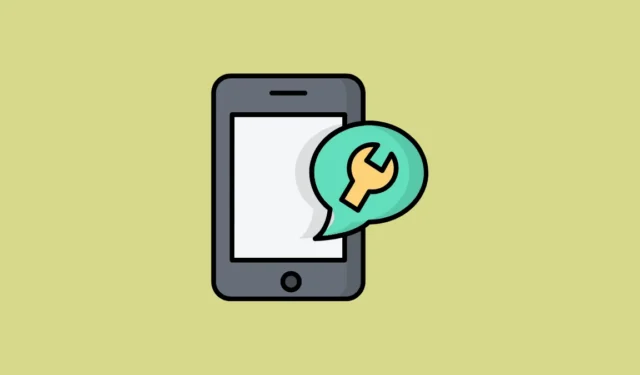
Partager la position avec des amis ou des membres de la famille via iMessage ou Find My sur iPhone est une option très pratique ; cela peut même parfois être une bouée de sauvetage. Donc, naturellement, voir le problème « Emplacement non disponible » peut être frustrant. Il existe plusieurs raisons pour lesquelles vous pourriez rencontrer cette erreur. Cependant, ne vous inquiétez pas, car vous pouvez le résoudre avec ces correctifs.
Redémarrez l’application Find My/Messages
Avant d’essayer des correctifs élaborés ou d’impliquer l’autre personne avec laquelle vous obtenez une erreur, essayez de redémarrer l’application dans laquelle vous obtenez l’erreur. Fermez l’application Find My ou Messages à partir du sélecteur d’application et rouvrez-la. Ensuite, voyez si le problème est résolu.
Redémarrez votre iPhone
Une autre solution simple à ne pas négliger consiste à redémarrer votre iPhone. Un bon redémarrage à l’ancienne peut résoudre de nombreux problèmes sur votre téléphone, dont celui-ci. Vous pouvez essayer simplement de redémarrer ou forcer le redémarrage de votre téléphone ; les deux fonctionneront de la même manière.
Si ces correctifs ne résolvent pas cette erreur, il est temps d’impliquer la personne dont l’emplacement n’est pas disponible. Les deux premières choses que l’autre personne devrait essayer sont également les correctifs répertoriés ci-dessus. S’ils ne vous aident pas, passez aux autres correctifs de cette liste.
Vérifiez la connexion cellulaire ou Wi-Fi
Il est possible que votre ami ou un membre de votre famille rencontre des problèmes de connectivité et c’est la cause de cette erreur. Demandez-leur de vérifier leur connexion Internet. Pour résoudre d’éventuels problèmes de connexion cellulaire, demandez-leur d’essayer d’activer et de désactiver le mode Avion sur leur iPhone.
Vérifier les services de localisation
Une autre cause possible de cette erreur pourrait être que les services de localisation ne sont pas activés sur l’iPhone de l’autre personne. Voici comment ils peuvent vérifier et activer les services de localisation sur leur iPhone.
- Ouvrez l’application Paramètres.
- Accédez à « Confidentialité et sécurité ».
- Appuyez sur l’option « Services de localisation » en haut.
- Assurez-vous que la bascule « Services de localisation » est activée.
- Ensuite, faites défiler vers le bas et assurez-vous également que l’application en question a accès à l’emplacement. Par exemple, l’application « Trouver mon » doit indiquer « Toujours » ou « Pendant l’utilisation de l’application » à côté d’elle.
- Sinon, ouvrez le paramètre et modifiez l’autorisation sur « Lors de l’utilisation de l’application ».
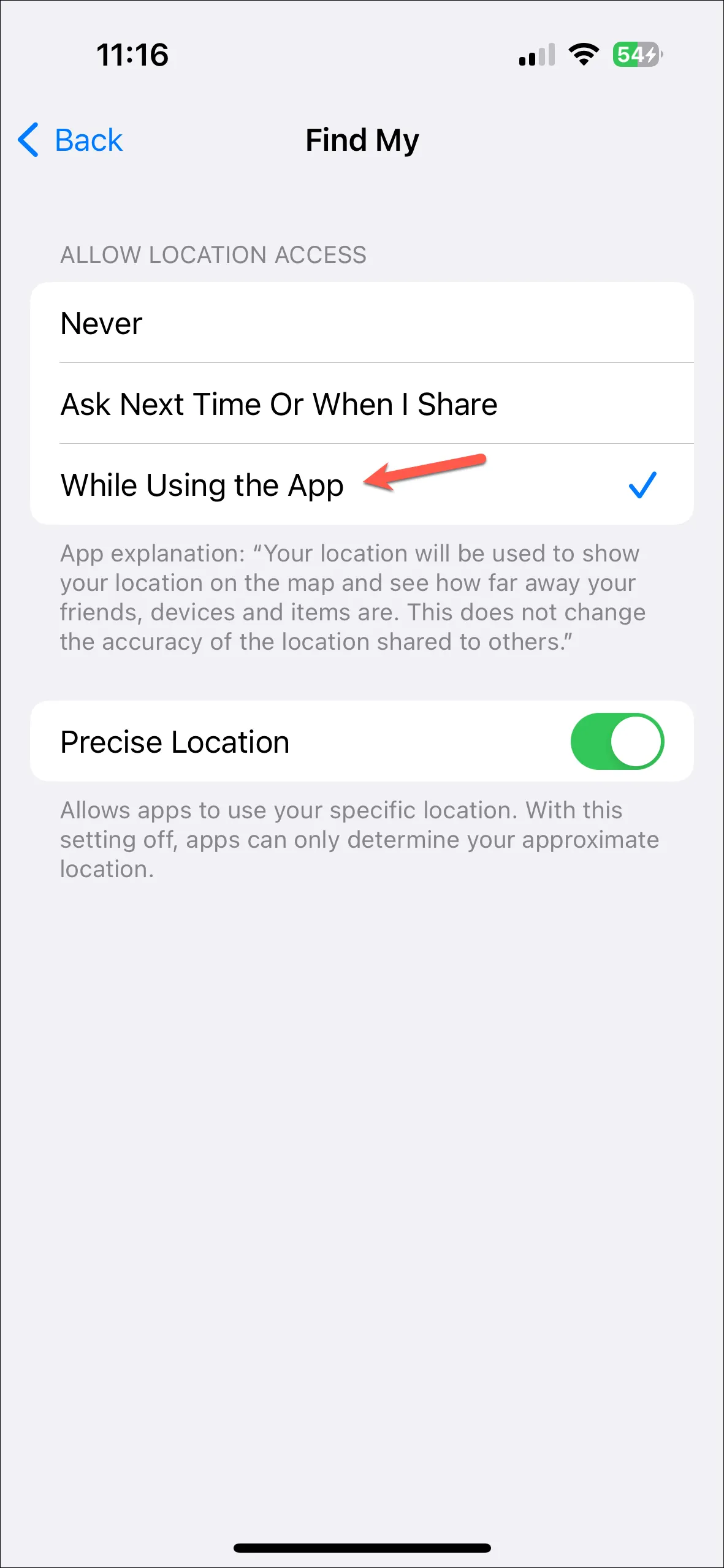
Vérifiez les paramètres de date et d’heure
Bien que cela ne semble pas lié, il est connu pour résoudre ce problème pour de nombreux utilisateurs. Les paramètres de date et d’heure doivent être définis automatiquement sur l’iPhone de votre ami. Voici comment ils peuvent vérifier ce paramètre.
- Ouvrez l’application Paramètres.
- Accédez aux paramètres « Général ».
- Appuyez sur l’option « Date et heure ».
- Activez la bascule pour « Définir automatiquement ».
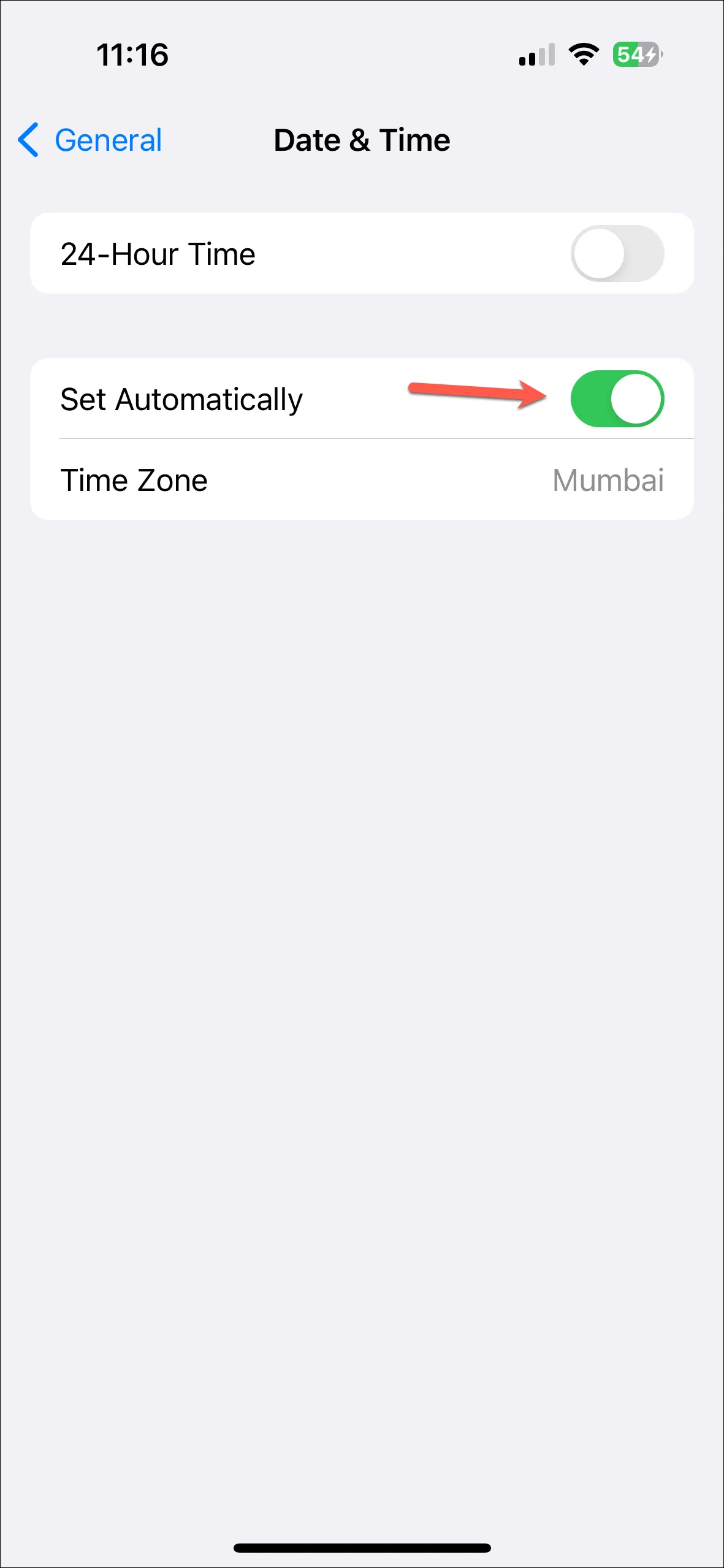
Désactiver et réactiver Partager ma position
La désactivation et la réactivation de Partager ma position à partir des paramètres peuvent également aider à résoudre ce problème.
- Ouvrez l’application Paramètres.
- Appuyez sur votre nom en haut.
- Allez dans « Trouver mon ».
- Désactivez la bascule « Partager ma position ».
- Attendez quelques secondes et rallumez-le.
Partager à nouveau l’emplacement
Demandez à l’autre personne de partager à nouveau sa position depuis l’application en question.
Pour l’application Find My, demandez-leur de suivre ces étapes pour partager leur position :
- Ouvrez l’application Find My sur iPhone.
- Passez à l’onglet « Personnes ».
- Vous devriez figurer ici sur la liste des personnes avec lesquelles leur position est partagée. Si ce n’est pas le cas, eh bien, c’est là la source de tous les problèmes. Si c’est le cas, demandez-leur d’arrêter de partager leur position avec vous une fois et de redémarrer « Find My ».
- Ensuite, appuyez sur « Commencer à partager la position » dans les deux cas.
- Recherchez le contact et appuyez sur le bouton « Envoyer » pour commencer à partager la position.
- Choisissez l’heure à laquelle l’emplacement sera disponible pour l’autre personne.
Pour l’application Messages, voici comment partager la position :
- Ouvrez l’application Messages sur votre iPhone et accédez au chat de la personne avec laquelle vous souhaitez partager votre position.
- Appuyez sur le nom de la personne en haut.
- Ensuite, appuyez sur « Arrêter de partager ma position ».
- Fermez une fois l’application Messages à partir du sélecteur d’application. Ouvrez-le à nouveau et accédez à la même page qu’avant.
- Ensuite, appuyez sur « Partager ma position ».
- Sélectionnez la durée pendant laquelle vous souhaitez partager la position.
Vérifiez ensuite si l’emplacement est disponible dans l’application.
Réinitialiser les paramètres de localisation et de confidentialité
Si rien d’autre n’a aidé jusqu’à présent, la personne dont la localisation n’est pas disponible devra réinitialiser les paramètres de localisation et de confidentialité. Notez que cela réinitialisera tous les paramètres de localisation de toutes les applications et les rétablira aux paramètres par défaut. Vous devrez ensuite autoriser les applications à accéder à votre position.
- Ouvrez l’application Paramètres et accédez à « Général ».
- Faites défiler vers le bas et appuyez sur l’option « Transférer ou réinitialiser l’iPhone ».
- Appuyez sur l’option « Réinitialiser ».
- Ensuite, sélectionnez « Réinitialiser l’emplacement et la confidentialité » dans les options contextuelles.
- Entrez le mot de passe de votre iPhone pour continuer.
Vos paramètres de localisation seront réinitialisés. Vous devrez peut-être partager à nouveau votre position à partir de l’application Find My ou Messages.
Si aucune des solutions ci-dessus ne fonctionne, il se peut qu’il y ait un problème plus grave avec le GPS de votre iPhone ou un autre matériel ; envisagez de contacter l’assistance Apple dans ce cas. Mais dans la plupart des cas, l’une des solutions proposées ici fera l’affaire.




Laisser un commentaire